SharePoint-arbeidsflyter er forhånds definerte mini programmer som effektiviserer og automatiserer en rekke forretnings prosesser – fra å samle inn signaturer, tilbake meldinger eller godkjenninger for en plan eller et dokument, for å spore gjeldende status for en rutine prosedyre. SharePoint-arbeidsflyter er utformet for å spare tid og krefter, og for å få konsekvens og effektivitet i oppgaver som du utfører regelmessig.
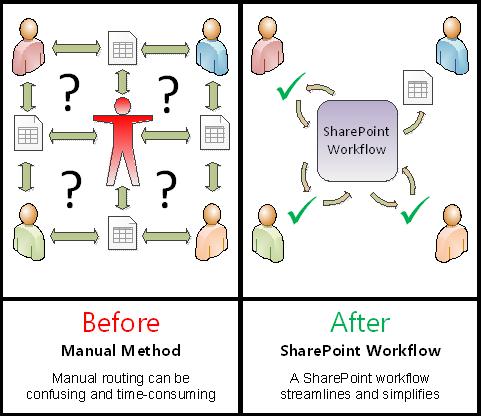
Denne artikkelen gjelder for de forhånds definerte arbeids flytene som følger med SharePoint 2010, der du velger alternativer i et tilknytnings skjema når du legger til versjoner av dem for bruk i lister, biblioteker og hele område samlinger.
Det er også mulig å gjøre mer omfattende tilpasninger av disse inkluderte arbeids flyt typene, og til og med opprette dine egne egen definerte arbeids flyter fra grunnen av – ved hjelp av SharePoint Designer og andre programmer. Hvis du vil lære mer om disse prosessene, kan du se artikkel innføringen for å utforme og tilpasse arbeids flyter.
I denne artikkelen lærer du mer om hele settet med arbeids flyter som er inkludert.
Hvis du foretrekker å hoppe rett til detaljerte instruksjoner for en bestemt arbeids flyt, finner du koblinger til hver i delen hva som er neste, som du kan koble til fra følgende Innholds fortegnelse.
Hva vil du vite?
-
Hvilke prosesser kan jeg automatisere ved hjelp av en SharePoint-arbeidsflyt?
-
Godkjenning (distribuere et dokument eller element til godkjenning eller avvisning)
-
Samle inn tilbake melding (distribuere et dokument eller element for tilbake melding)
-
Godkjenning av fjerning (behandle dokument utløp og oppbevaring)
-
Tre statuser (spore et problem, et prosjekt eller en oppgave gjennom tre statuser eller faser)
-
Hva er en SharePoint-arbeidsflyt?
Du vet sannsynligvis allerede hva et flytdiagram er. Det er et grafisk kart over en prosess, med instruksjoner om hva som skjer i hvert trinn.
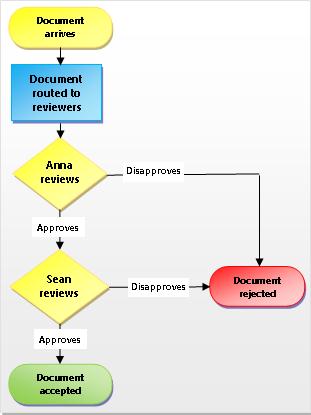
En SharePoint-arbeidsflyt er som et automatisk flyt skjema som tar mye av arbeids kraft, gjetting og tilfeldighet ut av dine standard arbeids prosesser.
Se for eksempel på dokument godkjenning-prosessen i illustrasjonen. Hvis du kjører denne prosessen manuelt , kan det bety mye å sjekke opp og holde oversikt, vide res ende dokumenter og sende påminnelser – og hver av disse oppgavene må utføres av deg eller av én eller flere av kollegene dine. Dette betyr mye ekstra arbeid og (kanskje enda verre) en konstant dataflyt med avbrudd.
Men når du bruker arbeids flyten SharePoint-godkjenning for dokument til å kjøre prosessen, utføres alle kontroller og sporing og innsendinger og videre sending av arbeids flyten automatisk. Hvis noen er forsinket å fullføre en oppgave, eller hvis noen andre Hitch oppstår, genererer de fleste arbeids flytene de som er inkludert, et varsel som forteller deg at du vet om det. Ingen i gruppen vil overvåke prosessen, fordi med en SharePoint-arbeidsflyt, er prosessen alltid proaktiv til å overvåke seg selv.
Og det er enkelt å kjøre en SharePoint-arbeidsflyt. Du velger bare arbeids flyt typen du vil bruke, angir alternativene som skal fungere best i din situasjon, og lar SharePoint ta over. Du kan selvsagt avbryte eller avslutte en arbeids flyt når du trenger det.
Hvilke prosesser kan jeg automatisere ved hjelp av en SharePoint-arbeidsflyt?
Hver av arbeids flyt typene som følger med SharePoint fungerer som en mal. Du legger til en versjon av arbeids flyten for én liste eller et bibliotek, eller for en hel område samling, ved hjelp av et Start skjema for å angi alternativene og valgene du ønsker for denne versjonen – hvem arbeids flyten tilordner oppgaver til, tids frister for aktiviteter, hvordan arbeids flyten kan startes og av hvem, instruksjoner som skal inkluderes i oppgave varslinger, og så videre.
SharePoint 2010 inneholder fem forhånds programmerte arbeids flyt typer
Obs!: Med SharePoint Server 2010 og med SharePoint Online for Office 365 for bedrifter, er alle fem av følgende arbeids flyt typer inkludert. Med SharePoint Online for Office 365 for små bedrifter og profesjonelle, er det imidlertid bare arbeids flyt typen tre statuser inkludert.
Godkjenning (distribuere et dokument eller element til godkjenning eller avvisning)

Du kan også bruke en godkjennings arbeids flyt til å kontrollere innholds godkjenning i en liste eller et bibliotek
Hvis du vil ha mer informasjon, og du finner trinn vise instruksjoner i artikkelen om arbeids flyter for godkjenning.
(Det finnes også en annen, lignende arbeids flyt type for bruk på nett publiserings områder, arbeids flyten for publiserings godkjenning.)
Samle inn tilbake melding (distribuere et dokument eller element for tilbake melding)

Arbeids flyten samle inn tilbake melding samler alle tilbake meldinger fra deltakere for eieren av arbeids flyten og gir en oversikt over gjennomgangs prosessen.
Hvis du vil ha mer informasjon, og hvis du vil ha en trinnvis veiledning, kan du se artikkelen alle om arbeids flyter for innsamling av tilbake melding.
Samle inn signaturer (distribuere et dokument, en arbeids bok eller et skjema for digitale signaturer)

Vær oppmerksom på at arbeids flyten for innsamling av signaturer bare fungerer med Word-dokumenter, Excel-arbeidsbøker, AMD InfoPath-skjemaer.
Hvis du vil ha mer informasjon, og hvis du vil ha en trinnvis veiledning, kan du se artikkelen om arbeids flyter for innsamling av signaturer.
Godkjenning av fjerning (behandle dokument utløp og oppbevaring)

Når en arbeids flyt for godkjenning av fjerning starter, oppretter den arbeids flyt oppgaver for godkjenning av fjerning for bestemte dokumenter og elementer i oppgave listen for arbeids flyten. Siden det er sannsynlig at arbeids flyten for godkjenning av fjerning kan generere et stort antall oppgaver (spesielt hvis det er konfigurert til å starte automatisk når elementer utløper), gir arbeids flyten godkjenning av fjerning støtte for masse fullføring av oppgaver, slik at poster ledere eller andre autoriserte personer kan behandle et stort antall elementer for sletting i ett enkelt trinn.
Du kan konfigurere arbeids flyten for godkjenning av fjerning til å fungere i samarbeid med utløps policy funksjonen i en policy for informasjons behandling, slik at arbeids flyten startes automatisk hver gang et dokument eller element på et område utløper.
Tre statuser (spore et problem, et prosjekt eller en oppgave gjennom tre statuser eller faser)

Med hver overgang mellom statusene tilordner arbeids flyten en oppgave til en person og sender denne personen et e-postvarsel om oppgaven. Når denne oppgaven er fullført, oppdaterer arbeids flyten statusen for elementet og fortsetter til neste tilstand. Arbeids flyten med tre statuser er utformet for å fungere med liste malen problem sporing, men den kan brukes med alle lister som inneholder en valg kolonne som har tre eller flere verdier.
Hvis du vil ha mer informasjon, og hvis du vil ha en trinnvis veiledning, kan du se artikkelen bruke en arbeids flyt med tre statuser.
Hvem kan legge til og starte en SharePoint-arbeidsflyt?
Hvis du vil legge til eller starte en arbeids flyt, må du ha riktig tillatelse for listen, biblioteket eller område samlingen der arbeids flyten kjører:
-
Legge til en arbeids flyt Som standard må du ha tillatelsen Behandle lister for å legge til en arbeids flyt. (Eiere-gruppen har tillatelsen Behandle lister som standard, medlemmer-gruppen og besøkende-gruppen.)
-
Starte en arbeids flyt Du må også ha tillatelsen Rediger elementer for å starte en arbeids flyt som allerede er lagt til, som standard. (Medlemmer-gruppen og eiere-gruppen har begge tillatelsene Rediger elementer som standard, besøkende-gruppen.)
Eiere kan også velge å konfigurere bestemte arbeids flyter slik at de bare kan startes av medlemmer i eiere-gruppen.
Hvordan legger jeg til og kjører en SharePoint-arbeidsflyt?
Diagrammet nedenfor gir en høy nivå visning av de grunnleggende fasene for planlegging, tillegging og endring av en SharePoint-arbeidsflyt. Enkelt avsnitt på hver av trinnene følger.
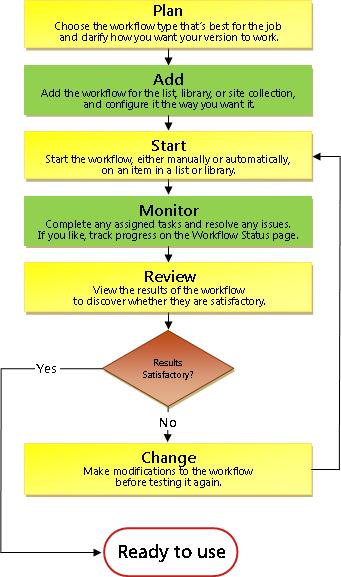
Plan Kontroller at du vet hvilke alternativer du vil bruke, og hvilken informasjon du må ha tilgjengelig når du bruker intiation-skjemaet til å legge til din versjon av arbeids flyten.
-
Slik Finn ut hvilke av de inkluderte arbeids flyt typene som kommer etter jobben du ønsker å gjøre.
-
Legg til Fyll ut initierings skjemaet for å legge til arbeids flyt versjonen i en liste, et bibliotek eller en område samling.
-
Å Start den nye arbeids flyten, enten manuelt eller automatisk, på et dokument eller et annet element i en liste eller et bibliotek. (Hvis du starter den manuelt, har du muligheten til å endre noen av arbeids flytens innstillinger for tilknytnings skjemaet på et korts initierings skjema.) Når arbeids flyten starter, oppretter den oppgaver, sender varsel meldinger og begynner å spore handlinger og hendelser.
-
Skjerm Mens arbeids flyten kjører, kan du vise arbeids flyt status siden for å se hvilke oppgaver som er fullført og hvilke andre handlinger som har skjedd. Hvis det er nødvendig, kan du justere gjeldende og fremtidige oppgaver herfra, og til og med avbryte eller avslutte denne arbeids flyten.
-
Se gjennom Når kjøringen er fullført, kan hele historikken gjennomgås på status siden for arbeids flyten. På status siden kan du også opprette statistiske rapporter om den generelle ytelsen for denne arbeids flyten.
-
Bilde Hvis arbeids flyten ikke fungerer akkurat slik du vil den skal, kan du åpne det opprinnelige tilknytnings skjemaet som du brukte for å legge det til, og gjøre endringene der.
Kan jeg opprette egen definerte SharePoint-arbeidsflyter?
Hvis du trenger mer fleksibilitet med en innebygd arbeids flyt, kan du tilpasse den ytterligere med et verktøy, for eksempel SharePoint Designer. Du kan også opprette din egen opprinnelige arbeids flyt fra grunnen av.
Ved hjelp av arbeids flyt utforming kan du opprette regler som knytter betingelser og handlinger til elementer i SharePoint-lister og-biblioteker. Endringer i elementer i lister eller biblioteker utløser handlinger i arbeids flyten.
Du kan for eksempel utforme en arbeids flyt som starter en ekstra godkjennings arbeids flyt, hvis kostnaden for en vare overskrider et bestemt beløp.
Du kan også definere en arbeids flyt for et sett med relaterte dokumenter. Hvis for eksempel arbeids flyten er knyttet til et dokument bibliotek, eller hvis den er filtrert til innholds typen dokument, vises en gruppe med kontekst avhengige dokument sett. Et dokument sett er en ny funksjon i SharePoint Server 2010 som gjør at en gruppe med dokumenter behandles som en enkelt enhet, slik at en arbeids flyt handling for et dokument sett kan kjøre på hvert av elementene i dokument settet.
Hvis du vil ha mer informasjon, se innføring i utforming og tilpassing av arbeids flyter.
Hva er neste trinn?
Vis en av de følgende artiklene for mer detaljerte instruksjoner om hvordan du arbeider med arbeids flyt typer som er inkludert:
Og hvis du er interessert i å gjøre ytterligere tilpasninger i noen av de grunnleggende inkluderte arbeids flyt typene, utover hva du kan gjøre ved å bruke tilknytnings skjemaet, det vil si, eller hvis du vil bygge din egen opprinnelige arbeids flyt fra grunnen av, kan du se artikkelen Innføring i utforming og tilpassing av arbeids flyter.










